Usługi Windows i profile sprzętowe
Windows XP/2000 ma wiele usług działających w tle. Wiele z niech jest nieprzydatnych, a mimo to potrafią pożreć wiele cennych zasobów peceta [czytaj – część z nich trzeba wyłączyć]. Ostrzegam… z usługami trzeba uważać. Jeśli coś działa nie tak trzeba natychmiast włączyć niezbędną usługę, ale jeśli będziecie trzymali się tekstu i nie kombinowali „co można, a co nie”, wszystko będzie dobrze.
Są trzy typy uruchamiania usług:
- Automatyczny – Usługa uruchamia się ze startem systemu.
- Ręczny – Usługa nie uruchamia się automatycznie podczas logowania systemu, ale może zostać uruchomiona przez użytkownika, program lub usługę zależną. W dwóch ostatnich przypadkach start systemu będzie niestety nieco spowolniony, ponieważ system musi odszukać daną usługę i ją
zainicjować. Na szczęście zawsze można zmienić typ uruchamiania na automatyczny i odzyskać pełną szybkość. - Wyłączony – Usługa nie może zostać uruchomiona (można ją przywrócić zmieniając jej status na ręczny/automatyczny.
PAMIĘTAJ, NAJBEZPIECZNIEJ USTAWIĆ NA RĘCZNIE.
Teraz uruchom ponownie komputer i poczekaj 50 sekund od startu. Menu Start – uruchom – wpisz 'services.msc’. Sprawdź, z których usług Windows korzysta od samego startu [w kolumnie 'Stan’ widnieje 'Uruchomiono’].
Zapisz te usługi na kartce i w żadnym wypadku nie wyłączaj jeśli nie znajdziesz ich na poniższej liście, (chyba, że się na tym dobrze znasz). Dezaktywacja takiej usługi może spowodować, że system będzie działał nie tak jak powinien i warto zaoszczędzić sobie potem aktywacji usługi (lub re-instalacji w skrajnym przypadku). Jest to powodowane przez bardzo różnorodność konfiguracji sprzętowych, jak i zainstalowane oprogramowanie. Część programów ma własne usługi, których trwałe wyłączenie uniemożliwi korzystanie z tego oprogramowania.
CZYTAJ WSZYSTKO UWAŻNIE I NIE PRÓBUJ „CO SIĘ DA, A CO NIE!”. Wszelkich zmiany dokonuj tylko na nowym profilu użytkownika
Bardzo Ważne!!! Możesz utworzyć nowy profil sprzętowy!!!
- Pozwoli to m.in. na zablokowanie możliwości uruchamiania określonych usług na określonych profilach. Wywołaj polecenie 'services.msc’ i edytuj dowolną usługę. Zauważ, że w zakładce 'Logowanie’, możesz dezaktywować usługę oddzielnie dla każdego profilu. Daje to ogromne możliwości. Podstawowy profil może pozostać nietknięty, podczas gdy wszystkie zmiany zostaną wprowadzone na innych profilach.
Tworzymy profil: Menu Start – Mój Komputer – Właściwości – Sprzęt – Profile Sprzętu – zaznacz 'Profil 1′ – kopiuj – nazwij nowy profil np. 'szybciej’ – OK. - W ŻADNYM WYPADKU NIE KASUJ PIERWSZEGO PROFILU, będziesz z niego korzystał na co dzień, a gdy zapragniesz poszaleć w jakąś grę, przekonwertować plik video… mając do dyspozycji podwyższoną wydajność uruchomisz komputer z nowego profilu. Teraz musisz tylko ustawić odpowiednie zmiany w usługach:
Zakładka 'Logowanie’ decyduje, czy usługa ma być dostępna dla danego profilu. Ustawienie 'Wyłączony’ spowoduje, że usługa jest trwale wyłączona. Jeżeli usługa jest dostępna, wówczas system sprawdza w jakim trybie ma zostać uruchomiona. Pamiętaj, że tryby są wspólne dla wszystkich profili.Reasumując, typ uruchomiania 'wyłączony’ jaki ustawia się w zakładce 'Ogólne’ spowoduje wyłączenie usługi dla wszystkich profili. Z kolei typy: ręczny i automatyczny uruchomią usługę tylko wtedy, jeżeli w zakładce 'Logowanie’ obok nazwy uruchomionego profilu będzie widniała opcja 'Włączony’.
Lista usług, które można z powodzeniem wyłączyć:
W nawiasach […] domyślny typ uruchamiania usługi. W nawiasach {…} propozycje modyfikacji.
- Aktualizacje automatyczne [Auto]Umożliwia automatyczną aktualizację systemu Windows o krytyczne poprawki. Jeżeli wolisz wiedzieć co Windows aktualizuje (a i tak lepiej zrobić to ręcznie), a przed pobraniem poprawek uruchom jednorazowo usługę. {wyłącz / ręcznie}
- Bufor wydruku [Auto]Niezbędny do drukowania i zainstalowania drukarki, ale zużywa ok. 4 MB w pamięci . Więc jeśli nie masz drukarki lub rzadko jej używasz… optymalnie ustaw ręcznie, aby nie zapomnieć uaktywnić usługi przed drukowaniem. {ręcznie}
- Harmonogram zadań [Auto]Korzystają z niego niektóre programy np. Antywirusy, ale nie tylko!

Prefetch jest uzależniony od tej usługi. Jej wyłączenie na stałe oznacza rezygnację z dobrodziejstw prefetchu, dlatego nie wyłączaj tej usługi pochopnie! {ręcznie} - Karta inteligentna [Auto]Karta inteligentna to karta, która posiada chip np. do autoryzacji na komputerze. 99% użytkowników nie posiada w domu takich kart. {wyłącz / ręcznie}
- Klient śledzenia łączy rozproszonych [Auto]Zapewnia poprawne połączenia pomiędzy partycjami NTFS w obrębie peceta i domeny sieciowej. Obciąża mocno zasoby ok.4MB. {ręcznie}
- Kompozycje [Auto]Nowa szata graficzna XP, czyli bajery na pulpicie. To chyba największy pożeracz zasobów ze wszystkich usług. Dla użytkowników posiadających 128 MB Ram-u BEZWARUNKOWO zalecam wyłączyć tą usługę. Pozostałych też bardzo zachęcam, w końcu chodzi o wydajność. {wyłącz}
- Konfiguracja zerowej sieci bezprzewodowej [Auto]Masz bezprzewodowe przesyłacze danych (karty 802.11, niektóre modemy radiowe)? Ta usługa nie ma wpływu na bezprzewodowe klawiatury, myszy, pady…{wyłącz}
- Logowanie pomocnicze [Auto]Umożliwia uruchamianie procesów jako inny użytkownik. Jeżeli masz tylko jedno konto użytkownika ta usługa do niczego Ci się to nie przyda. {wyłącz}
- Menedżer połączeń usługi Dostęp zdalny [Ręczny]Wyłącz dla własnego bezpieczeństwa, a poza tym jest to mało przydatna i praktycznie nieużywana usługa. {wyłącz}

Wyłączenie tej usługi uniemożliwia połączenie się z Internetem za pośrednictwem Neostrady. Update zawdzięczamy życzliwemu Internaucie. - NetMeeting Remote Desktop Sharing [Ręczny]Zapewne nie używasz NetMeeting? {wyłącz}
- Numer seryjny nośnika przenośnego [Auto]Usługa związana z odtwarzaniem multimediów z płyt. Teoretycznie nic nie ma prawa nie działać, ale gdy podłączysz np.. discman’a i coś nie tak przywróć auto. {ręcznie}
- Pomoc i obsługa techniczna [Auto]Korzystałeś kiedyś z tej pomocy od Microsoftu? {wyłącz / ręcznie}
- Pomocnik karty inteligentnej [Auto]Masz taką kartę? {wyłącz}
- Posłaniec [Auto]Messenger nic dodać nic ująć, po co to komu? {wyłącz}
- Rejestr zdalny [Auto]Tylko w wersji XP Pro. Wyłącz dla własnego bezpieczeństwa, żeby nikt nie mógł grzebać Ci w rejestrze! {wyłącz}
- Serwer [Auto]Umożliwia współdzielenie zasobów komputera (pliki, drukarki) w sieci. Tyle, że w domu z reguły stoi 1 komputer, nie cała sieć. Gdy masz połączenie przez LAN z innym kompem lepiej ustaw ręcznie. {wyłącz / ręcznie}
- Urządzenie alarmowe [Auto]To coś dla administratora w firmie w domu bezużyteczne. {wyłącz}
- Usługa indeksowania [Ręczny]Zapewnia bardzo szybkie wyszukiwanie plików na dysku. Ale, jeżeli uruchomi przy wysokim obciążeniu kompa to od razu czuć spowolnienie jego pracy. Niestety po zablokowaniu usługi wyszukiwanie plików na dysku może przez to ulec spowolnieniu. {wyłącz / ręcznie}
- Usługa przywracania systemu [Auto]Jeżeli nie korzystasz wyłącz. Jeżeli korzystasz musisz wiedzieć, że ta usługa jest mało skuteczna, żeby nie powiedzieć, że system po takim przywróceniu traci wigor. {wyłącz / ręcznie}
- Usługa raportowania błędów [Auto]Wkurzające komunikaty, które ostro denerwują. {wyłącz}
- Usługi terminalowe [Ręczny]Pozwala na podłączenie wielu użytkowników do jednego peceta. {wyłącz}
- Windows Image Acquisition (WIA) [Ręczny]Nie masz kamery internetowej, skanera, aparatu cyfrowego? {wyłącz}
- Web Client [Auto]Pozwala na tworzenie i modyfikację plików zamieszczanych w bazach internetowych. Nieliczni z tego korzystają, a ta usługa ma wiele dziur, więc lepiej się jej pozbyć. {wyłącz}
- Zasilacz awaryjny (UPS) [Ręczny]Masz UPS? Jeśli nie… {wyłącz}
- Zawiadomienie o zdarzeniu systemowym [Auto]Rejestruje zdarzenia systemowe: logowanie, podłączenie do sieci, stan zasilania. {wyłącz}
- Zgodność szybkiego przełączania użytkowników [Auto]Jeżeli masz tylko jedno konto użytkownika do niczego Ci się to nie przyda. {wyłącz / ręcznie}
Do tego możesz spróbować wyłączyć POD PEWNYMI WARUNKAMI te usługi: - „Aplikacja systemowa modelu COM+” i „System zdarzeń COM+ [oba Ręczny]Te usługi często działają razem i są odpowiedzialne za obiekty COM+. Łatwo sprawdzić, czy są Ci niezbędne. Sprawdź zawartość folderu C:/Program Files/ ComPlus Applications. Jeżeli jest pusty, a na 99% jest pusty można wyłączyć te usługi. System zdarzeń COM+ jest uruchamiany przez wiele różnych aplikacji, ale jego wyłączenie nie powinno spowodować żadnych problemów. Dla spokoju ducha możesz pozostawić tryb
ręczny, Twój wybór. {wyłącz / ręcznie} - „ClipBook” i „DDE sieci” i „DSDM DDE sieci” [wszystkie Ręczny]Wszystkie muszą działać jednocześnie, gdyż wymaga tego usługa clip book (ulepszony schowek) – odpowiada za przekazywanie zawartości schowka innym komputerom. W większości wypadków można wyłączyć bez konsekwencji. {wyłącz / ręcznie}
- Logowanie do sieci i Usługi IPSEC [Ręczny], [oba Auto]Jeśli jesteś podłączony do domeny Windows 2000 – ustaw oba na Auto, jeżeli nie… {wyłącz / ręcznie}
- Magazyn wymienny [Ręczny]Odpowiada za działanie nośników wymiennych: streamer, dyski i innych. Gdyby napędy CD/ DVD zachowywały się nietypowo (nie powinien) przywróć tryb ręczny. {wyłącz}
- Menedżer dysków logicznych [Auto]Można wyłączyć WYŁĄCZNIE, gdy na twoim dysku nie ma żadnych partycji logicznych. Czyli dla bardzo nielicznych. Lepiej nie ruszać. {wyłącz / ręcznie}
- Menedżer kont zabezpieczeń [Auto]Wyłączenie spowoduje dezaktywację zabezpieczeń kont użytkowników, więc 5 razy się zastanów. {wyłącz}
- Zapora połączenia internetowego i Udostępnianie połączenia internetowego [Auto]Jeżeli nie używasz wbudowanego firewalla… {wyłącz}
Gdy już wszystko pozmieniasz zrób re-start systemu i sprawdź, które usługi ustawione na [ręczny] załadowały się, zmień ich typ uruchamiania na [auto]. I tak się uruchomią, a Ty zaoszczędzisz jeszcze troszkę czasu przy starcie systemu.
Tylko dla tych, którzy nie mają połączenia z Internetem, aż 37 usług!
Wszystkie poniższe usługi można spokojnie wyłączyć. Oczywiście nic nie stoi na przeszkodzie, aby utworzyć profil bez obsługi Internetu.
- Aktualizacje automatyczne
- ClipBook
- DDE sieci
- DSDM DDE sieci
- Klient DHCP
- Klient śledzenia łączy rozproszonych
- Konfiguracja zerowej sieci bezprzewodowej
- Logowanie do sieci
- Logowanie pomocnicze
- Lokalizator usługi zdalnego wywołania procedury (RPC)
- Menedżer autopołączenia dostępu zdalnego
- Menedżer połączeń usługi Dostęp zdalny
- Menedżer przekazywania
- Menedżer sesji pomocy pulpitu zdalnego
- NetMeeting Remote Desktop Sharing
- Połączenia sieciowe
- Pomoc i obsługa techniczna
- Pomoc TCP/IP NetBIOS
- Posłaniec
- Przeglądarka komputera
- QoS RSVP
- Rozpoznawanie lokalizacji w sieci (NLA)
- Ruting i dostęp zdalny
- Serwer
- Telefonia
- Urządzenia alarmowe
- Telefonia
- Urządzenia alarmowe
- Usługa Czas systemu Windows
- Usługa NT LM Security Support Provider
- Usługa odnajdywania SSDP
- Usługa raportowania błędów
- Usługi IPSEC
- Usługi terminalowe
- WebClient
- Zapora połączenia internetowego i udostępnianie połączenia
- Zawiadomienie o zdarzeniu systemowym
W zasadzie na nowym profilu do gier, odtwarzania filmów i muzyki, konwertowania multimediów i jeszcze paru innych standardowych zastosowań możesz wyłączyć wszystko poza tymi usługami:
- Dziennik Zdarzeń,
- Harmonogram Zadań,
- Instrumentacja Zarządzania Windows,
- Plug and Play,
- Stacja Robocza,
- Usługa administracyjna Menedżera dysków logicznych,
- Usługi Kryptograficzne,
- Windows Audio
- Wykrywanie Sprzętu powłoki,
- Zdalne Wywoływanie Procedur (RPC).
Są jeszcze usługi dodawane przez poszczególne programy. Łatwo je namierzyć: 'msconfig’ – zakładka 'Usługi’ – 'ukryj wszystkie usługi firmy Microsoft’. Jeśli jesteś pewien, że wiesz co masz przed sobą, usługi programów, które nie startują razem z systemem ustaw te w trybie ręcznym. Możesz je również wyłączyć przez 'msconfig’, ale lepiej użyć trybu ręcznego. Przy okazji dobrze się im przyjrzyj może się okazać, że znajdziesz tam wirusa lub jakiegoś spyware.
Spis treści: Usługi Windows i profile sprzętoweSłowa kluczowe: system zdarzeń com, profile sprzetowe windows 7, usługa windows image acquisition




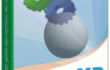



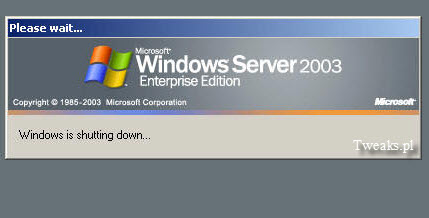
Piękne dzięki! tego szukałem 😉 mam P3 651 mhz 256 ramu także każda jedna usług mniej to kilka sekund do przodu 😉
Ja mam tylko włączone Klient DHC (internet) ,Plug and Play (żeby wlączyć reszte) i Windows Audio (Dzwiek) i i czasami jak cos instaluje to wlańczam Instalator Windows i jak instaluje directx to wlanczam Usługi krytograficzne po instalacji wyłańczam i tyle najlepsze dla windowsa do gier :d
Menedżer połączeń usługi Dostęp zdalny [Ręczny]
Cyt.: "Wyłączenie tej usługi uniemożliwia połączenie się z Internetem za pośrednictwem Neostrady".
Dotyczy to również NET24 (Netia)
uważam, że obok nazw wyświetlanych powinny być nazwy systemowe, tj. np. dla usługi Bufor wydruku – Spooler, byloby latwiej dla osob tworzących sobie pliki np. batch
Uruchom tę usługę
utworzyłem drugi profil ze względów bezpieczeństwa ale i tak wszystkie usługi zmieniły się w obu profilach jednakowo co narobiło mi sporo kłopotów – laicy dajcie sobie spokój z grzebaniem w tych ustawieniach